Android用ステラーデータリカバリー:失われたデータを簡単に復元
 Androidフォンでデータやファイルを失うのは苛立たしいことです。特に、内蔵のリカバリオプションや他のアプリがバックアップに重点を置いていて、削除されたコンテンツの発見に焦点を当てていないときはなおさらです。私にもそれが起こりました。このAndroid用ステラーデータリカバリーのレビューでは、失われた連絡先、メッセージ、メディアファイルなどをどのように復元するかをお見せします。
Androidフォンでデータやファイルを失うのは苛立たしいことです。特に、内蔵のリカバリオプションや他のアプリがバックアップに重点を置いていて、削除されたコンテンツの発見に焦点を当てていないときはなおさらです。私にもそれが起こりました。このAndroid用ステラーデータリカバリーのレビューでは、失われた連絡先、メッセージ、メディアファイルなどをどのように復元するかをお見せします。
データを誤って削除した場合、Androidがクラッシュした場合、または電話が損傷した場合でも、PCのAndroidリカバリソフトウェアがあれば全ては失われません。
失われたデータをどのように復元できるか?
良いニュースは、何かを削除しても、Androidはただデバイスのメモリ上のファイルの保存場所を示すポインターを削除するだけだということです。実際のデータは新しいデータに上書きされるまで残ります。
トップヒント: 失ったデータに気づいたらすぐに電話の使用をやめ、新しいアイテムのダウンロードを中止して、復元の可能性を高めましょう。
Android用ステラーデータリカバリーの使用方法
Android用ステラーデータリカバリーは、Windows向けの主要なAndroidデータ復元ソフトウェアです。Windows 11、10、およびWindows 8.1(x64版のみ)をサポートしています。
このソフトウェアは、失われたまたは削除されたビデオ、写真、音楽、およびドキュメントのようなその他のファイルを復元するのに役立ちます。さらに、連絡先、通話履歴、テキストメッセージ、WhatsAppメッセージやメディア、WhatsAppビジネスのデータなども復元できます!
Android OS 6から14まで対応しており、Samsung、OnePlusなど、すべてのAndroidフォンに対応しています。電話をルート化せずに復元を実行します。
Android用ステラーデータリカバリーは、以下のいずれの場合にも適用されます:
- 内部ストレージまたは最近削除したフォルダからデータを削除した
- マルウェアまたはウイルス感染に悩まされている
- デバイスを物理的に壊したか、全く応答しない
復元するものを選択する
ソフトウェアをインストールすると、クリーンなインターフェースが表示され、復元したいものを尋ねられます。左側にはAndroidデータを復元(標準の電話データ)、WhatsAppデータ、WhatsAppビジネスデータを選択できます。
これらの主要なカテゴリーの下に、個々のデータとファイルの種類があります。たとえば、Androidデータを復元を選択すると、写真、連絡先などを選択できます。知りたいものがあるときには、これは素晴らしい時間の節約です。他のデータリカバリツールはキャッチオールアプローチを使用することが多いため、これは便利だと思いました。
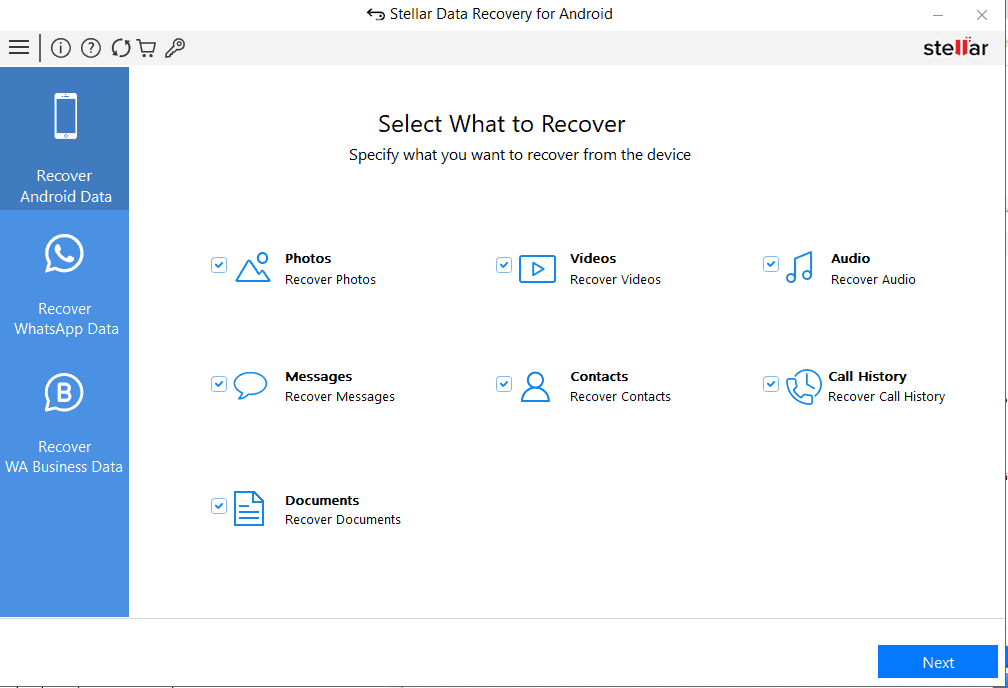 単に各データタイプの隣のボックスにチェックを入れ、次に進むためにクリックします。その後、USBでデバイスを接続するように促されます。まだ接続していない場合は、USBデバッグを有効にする方法が案内されます。
単に各データタイプの隣のボックスにチェックを入れ、次に進むためにクリックします。その後、USBでデバイスを接続するように促されます。まだ接続していない場合は、USBデバッグを有効にする方法が案内されます。
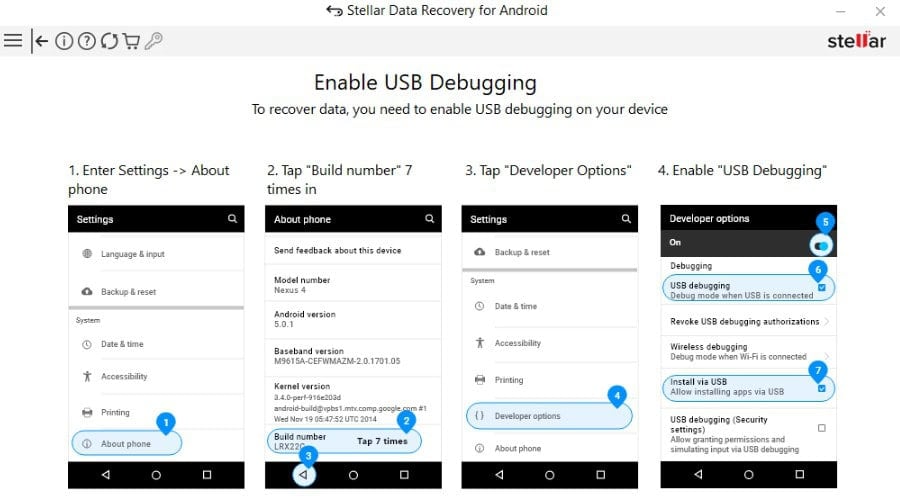
Androidフォンをスキャンする
正しく接続されたら、スキャンをクリックし、選択したデータを見つけます。データがストレージされている量と復元可能な量によって、深いスキャンには数分かかることがあるのでお待ちください。
 スキャンが完了すると、すべての復元可能なデータとファイルは左ペインに整理されて表示されます。
スキャンが完了すると、すべての復元可能なデータとファイルは左ペインに整理されて表示されます。
さらに、右側でプレビューができるので、何が利用可能か正確に把握できます。たとえば、ドキュメントを選択すると、メインウィンドウにそれらが表示されます。ここでは、自分のドキュメントをプレビューしています:
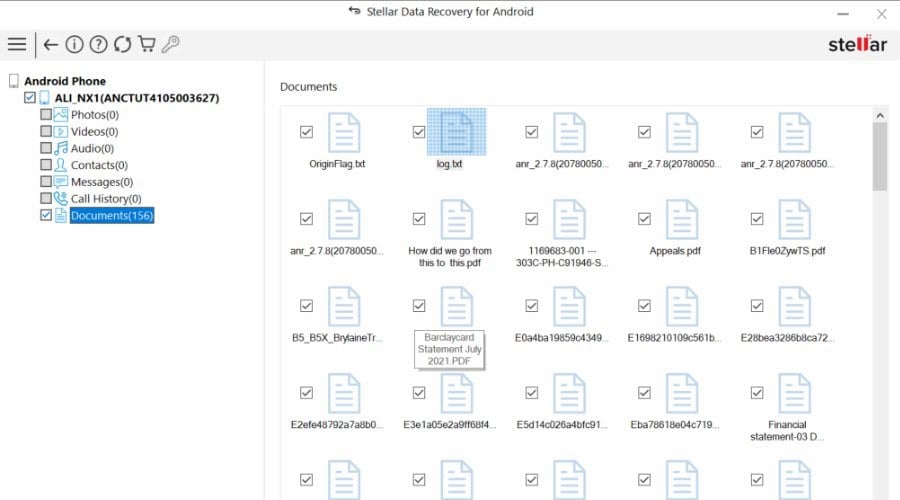
何をプレビューできますか?
Android用ステラーデータリカバリーには、市場で最も包括的なプレビュー機能の1つがあります。これには以下が含まれます。
写真 – JPEG、BMP、RAF、PSD、PNG、TIF、NEF、GIF、JPG、RAW、KDC、ARW、ORF、SRF、SR2、PGM、PEF、K25、CR2、PSP、NRW。
ビデオ – WMV、MOV、MPEG-2、AVI、MTS、MQV、SWF、VOB、DV、MP4、MKV、M4V、MXF、MPEG、F4V、M4R、DIVX、3G2、3GP、VID、AJP。
音声 – WMA、MP2、ACC、AC3、MP3、AMR、M4A、M4P、WAV、DTS、AU、FLAC。
ドキュメント – RTF、XLSX、TXT、CSV、PPTX、DOC、XLS、PPT、PDF、DOCX。
WhatsApp – チャット、写真、ビデオ、音声、ドキュメント、ステッカー。
さらに、他のファイルタイプがある場合でも、プレビューはできないかもしれませんが、リストされていて復元可能なアイテムはまだあります!
データを保存する
私は特に、保存するものを正確に選択できる点が気に入っています。
さらに、GBのデータに煩わされるのではなく、プレビューウィンドウから削除されたラジオボタンを選択し、削除アイコンのあるファイルにチェックを入れることで、削除されたデータやその他の失われたデータのみを復元することができます。
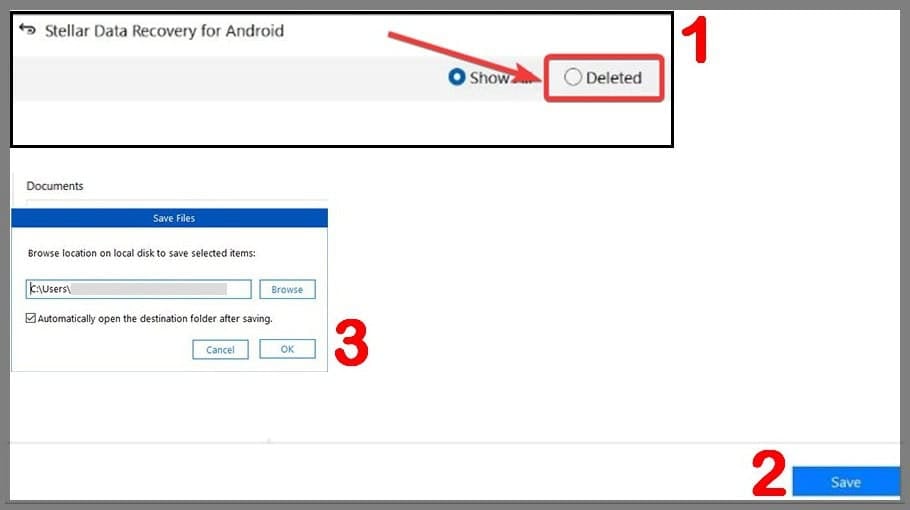 プロセスを完了するには、保存をクリックし、コンピュータ上の保存先を選択します。
プロセスを完了するには、保存をクリックし、コンピュータ上の保存先を選択します。
それはそれだけ簡単です!
価格
Android用ステラーデータリカバリーは、データのスキャンとプレビューは無料です。復元したデータを保存するには、プレミアムライセンスを購入する必要があります。
注: 価格は公開時の現在の割引を反映しています。
- スタンダード(3デバイス用で29.99ドル/年、5デバイス用で39.99ドル/年)
即時配信がメールで行われ、平日の無料技術サポートが提供されます。
返金は、誤って誤った商品を購入した場合や、機能しない場合にのみ利用可能です。また、技術サポートが解決策を提供できない場合にも適用されます。
Android用ステラーデータリカバリー – 評価
私の評価: 5/5
このAndroid用ステラーデータリカバリーのレビューをまとめると、非常に強力でありながら使いやすいリカバリソリューションだと感じます。
設定が簡単で、何を復元するか完全に制御でき、ほぼすべての復元されたデータとファイルをプレビューできます。
すべてのデータを復元できる能力と、ルート化せずにできることは無視できません。さらに、Androidデバイスのバージョン6から14までの包括的なサポートがあります。
無料でスキャンとプレビューができ、手頃なライセンスを購入することができるので、ぜひ試してみてください!
- Android用ステラーデータリカバリーを入手













